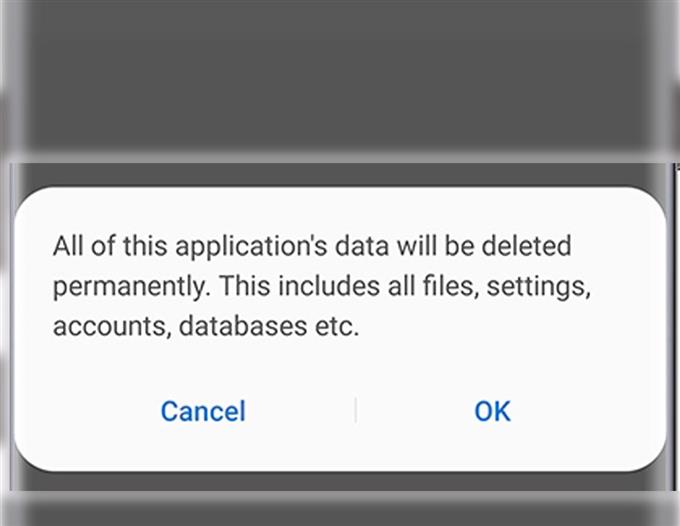Det här inlägget hjälper dig att felsöka en Galaxy S20 som inte kan ringa samtal. Läs vidare för att ta reda på vad du ska göra om din nya Samsung-smartphone plötsligt inte kommer att ringa några telefonsamtal.
Flera faktorer kan påverka telefonens samtalsfunktioner. Bland de vanliga syndarna är nätverksanslutningsproblem som resulterar i dålig eller ingen cellulär signal, felaktiga nätverksinställningar, kontoproblem och tillfälliga avbrott. Så låt oss utesluta dem en efter en i detta snabba genomgång.
Om du ser några felmeddelanden kan du läsa och granska meddelandet eftersom det ofta anger orsaken till problemet tillsammans med den rekommenderade lösningen.
Felsökning av en Galaxy S20 som inte kan ringa telefonsamtal
Tid som behövs: 10 minuter
Följande är grundläggande lösningar för att eliminera vanliga orsaker till samtalsproblem i smartphones. Prova dessa för att utesluta programvarurelaterade faktorer från den underliggande orsaken. Innan du fortsätter, kontrollera och se till att din telefon har en stark och stabil cellulär signal. Om det inte gör det måste du ta itu med signalproblem först. Om du bara har problem med att ringa ett specifikt nummer men andra fungerar är det uppenbarligen inte ett problem med din telefon. Om signalen är bra men din telefon inte kommer att ringa några telefonsamtal av någon anledning, kan du prova dessa efterföljande lösningar.
- Tvinga stäng telefonapp.
Om det här är det första fallet där dina samtal inte går igenom beror det antagligen bara på några slumpmässiga app-glitchningar som visas i app-appen. Kanske har app-appen kraschat och slutat fungera.
Avsluta eller tvinga stänga programmet för att lösa problemet. Det gör det möjligt att få en ren ny start.
För att göra detta, klicka bara på genvägsikonen Nya appar längst ner på hemskärmen för att se alla nya applikationer. Hitta appen Telefon och stäng sedan den genom att dra appkortet åt vänster eller höger. Eller tryck helt enkelt på knappen Stäng alla för att avsluta alla körande appar inklusive telefon.
Alternativt kan du använda inställningsmenyn. För att göra detta, navigera till Appar-> Inställningar-> Appar meny. Klicka på på skärmen Apps trippelpunkt-ikonen/snabbmeny / fler inställningar ikonen finns i det övre högra hörnet. Välj alternativet Visa systemappar och tryck sedan på Telefon-appen. Appinfo-sidan visas och härifrån kan du trycka på Tvinga stopp knapp.
Telefon-appen avslutas sedan med kraft.
- Rensa cache och data för telefonapp.
Att rensa cache och data från telefonappen kan också vara nyckeln till att åtgärda problemet om skadade cacheminnor i appen är skyldiga. Varje app har en tendens att agera eller sluta fungera korrekt när tillfälliga filer samlas. Som sagt rekommenderas också att rensa appcache och data regelbundet.
För att göra detta, helt enkelt navigera till Inställningar-> Appar och välj sedan Telefon app. När du har valt appen trycker du på Lagring tryck sedan på Rensa cache knapp.
Hela cache-rensningsprocessen kan ta längre tid beroende på mängden tillfälliga filer som ska rensas på din enhet.
När du har rensat cache och data i telefonappen kan du behöva konfigurera om och / eller aktivera vissa funktioner individuellt.
- Starta om telefonen.
En enkel omstart på telefonen ger inte bara någon andning utan viktigare, den rensar bort eventuella mindre systemfel och konflikter orsakade av slumpmässiga fel och skadlig programvara. Detta borde vara tillräckligt bra för att hantera problemet om Phone-appen är fel.
Det typiska sättet att starta om Galaxy S20 är via Power- eller Bixby-tangenten. Tryck bara på Power / Bixby-knappen i några sekunder och släpp sedan när strömalternativen visas. Tryck sedan på Starta om för att uppmana enheten att stänga alla tjänster och starta en systemstart.
Alternativt kan du tvinga om starta om telefonen genom att trycka på och hålla in både Volym ned och Bixby-tangenten och sedan släppa när enheten startar om
Omstart av telefonen påverkar inte sparad information i det interna minnet och leder därför inte till att data raderas permanent. Se bara till att följa rätt procedur för att starta om eller mjuk återställa din Galaxy S20.
- Aktivera inaktivera flygplansläge.
När du hanterar smarttelefonfrågor som påverkar trådlösa funktioner och relevanta tjänster används ofta trick för flygplansläget bland andra grundläggande tweaks.
För att göra detta, navigera till Inställningar-> Anslutningar-> Flygläge och välj sedan omkopplaren för att aktivera funktionen.
Starta om telefonen medan flygläget är aktiverat och gå sedan tillbaka till samma meny för att inaktivera funktionen.
Denna justering bör hjälpa till att eliminera slumpmässiga brister som påverkar relevanta funktioner.
Genom att aktivera flygplansläget inaktiveras automatiskt alla trådlösa funktioner och tjänster på telefonen medan de inaktiveras aktiverar dessa funktioner igen. Därför är det som en omstart samtidigt till telefonens trådlösa funktioner och eliminerar därmed mindre nätverksfel.
- Återställ nätverksinställningar.
Ogiltig eller felaktig nätverkskonfiguration kan också resultera i samma samtalsproblem. Om telefonen alltså började misslyckas med att ringa telefonsamtal efter att ha ändrat några inställningar, kan du försöka återställa ändringarna till tidigare eller standardinställningar. Det är när du ska utföra en återställning av nätverksinställningar på din Galaxy S20.
För att göra detta, gå till Inställningar-> Allmän hantering-> Återställ och välj sedan alternativet till Återställ nätverksinställningar. Läs följande instruktioner och tryck sedan på Återställa att bekräfta.
Nätverksinställningar och anpassade alternativ raderas sedan medan de ursprungliga värdena återställs.
Glöm inte att ansluta till Wi-Fi-nätverket igen och aktivera andra relevanta funktioner så att du kan använda dem igen på din telefon.
- Sätt tillbaka SIM-kortet.
Samtalsproblem kan också direkt hänföras till ett felaktigt SIM-kort. Detta är ofta fallet om SIM-kortsystemet skadas. Samma sak kan hända om SIM-kortet har lossats från magasinet. För att rensa detta, försök att återmontera SIM-kortet på din Galaxy S20.
För att göra detta, stäng av telefonen och använd sedan SIM-utmatningsverktyget för att öppna SIM-facket. Ta bort SIM-kortet från facket och undersöka om det finns synliga tecken på skador som repor och vätskespår. Om allt ser bra ut ska du placera det tillbaka i facket i samma riktning / placering innan du tar bort det. Säkra SIM-kortet på plats och tryck sedan tillbaka facket i telefonen för att stänga det.
När du har låst SIM-kortfacket, slå på telefonen igen och vänta på att den kommer att upprätta en nätverkssignal. Då kan du ringa ett testsamtal för att se om det redan fungerar.
Verktyg
- Android 10, One UI 2.0 och senare
material
- Galaxy S20
Du kan också prova att använda ett annat SIM-kort om du har ett tillgängligt. Om du gör det kan du avgöra om problemet är med SIM-kortet som används. Om du kan ringa samtal med ett annat SIM-kort är det uppenbarligen ett SIM-kortproblem. I så fall kan du begära ett nytt SIM-kortbyte från din operatör.
Om du fortfarande inte kan ringa samtal på din Galaxy S20 efter att ha utfört alla de givna lösningarna, finns det en större chans att problemet är inom nätverksbasen. Kontakta din nätverkstjänstleverantör för att kontrollera dessa frågor.
Det är också nödvändigt att kontrollera några saker. Om du har förbetalt kan du kontrollera dina krediter. Ett uppenbart skäl till att du inte kan ringa på förbetalt är att du inte har tillräckligt med krediter eller tillräckligt med balans för att ringa samtalet. Under tiden, om du har ett efterbetalda konto, kontrollera ditt kontostatus och se till att det är bra. Utgående tjänster inaktiveras tillfälligt när ditt kontostatus är i mjuk koppling på grund av obetalda räkningar eller andra relevanta problem.
Hoppas det här hjälper!
Och det täcker allt i den här felsökningsguiden. Håll dig uppdaterad för mer omfattande felsökningsguider och tutorials som hjälper dig att få ut det mesta av det nya Samsung Galaxy S20 har att erbjuda.
Du kan också kolla in vår Youtube-kanal för att se fler handböcker för smarttelefonvideo och felsökningsguider.
LÄS OCH: Hur man löser Galaxy S20 Bluetooth-problem, parfel